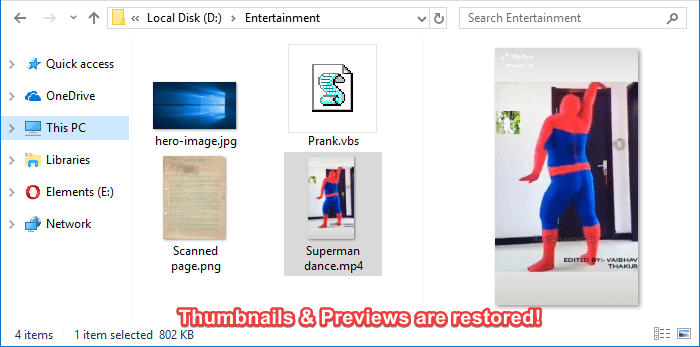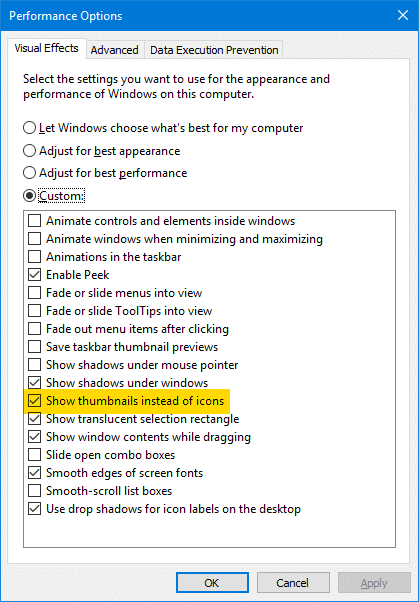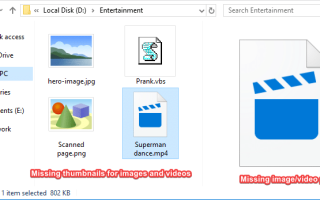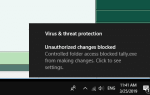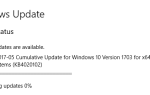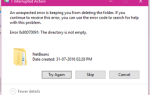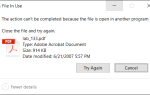Ваши файлы изображений отображаются с общей горной и озерной сценой вместо миниатюр или миниатюр в File Explorer? И видеофайлы могут отображаться со значком медиаплеера по умолчанию.
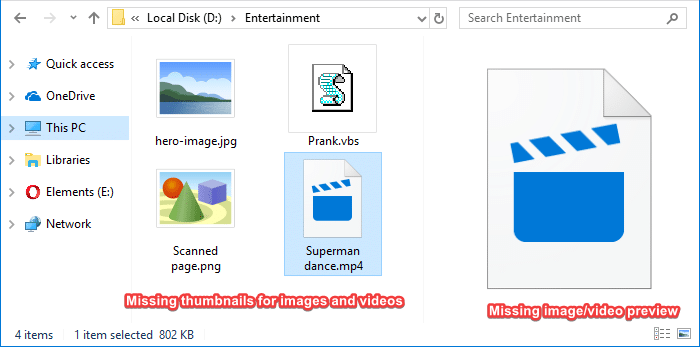
В этой статье рассказывается, как включить предварительный просмотр миниатюр и обработчики предварительного просмотра в проводнике файлов в Windows 10 и более ранних версиях.
Исправлено: миниатюры превью не отображаются в проводнике
Чтобы просмотреть миниатюры изображений, мультимедиа или других типов файлов, выберите один из следующих видов папок на панели инструментов ленты:
- Средние значки
- Большие иконки
- Очень большие значки
Если предварительный просмотр миниатюр еще не отображается, выполните следующие действия.
Включить миниатюры с помощью параметров папки
- В меню «Файл» выберите «Параметры». Откроется диалоговое окно «Свойства папки».
- На вкладке «Вид» параметров папки снимите флажок со следующего параметра:
Always show icons, never thumbnails
- Нажмите ОК.
Кроме того, вы также можете включить миниатюры в диалоговом окне «Параметры производительности».
запуск
sysdm.cplчерез диалоговое окно «Выполнить» → нажмите вкладку «Дополнительно» → «Производительность» → «Настройки» → Показывать миниатюры вместо иконок → ОК
Это восстанавливает миниатюрные изображения для ваших изображений, мультимедиа и всех других типов файлов.
[Tweak] Включение или отключение просмотра миниатюр через контекстное меню
Чтобы переключать отображение предварительного просмотра миниатюр, не заходя каждый раз в Параметры папки, вот решение для Windows Script, которое добавляет Включить / отключить миниатюры в контекстном меню.
- Загрузите файл togglethumbs.zip и сохраните его на рабочем столе. Архив содержит файл реестра и VBScript — оба являются текстовыми файлами.
- Распакуйте архив и распакуйте содержимое в папку.
- Переместить файл
togglethumbs.vbsкC:\Windowsкаталог. - Двойной щелчок
togglethumbs.regслить содержимое в реестр.
Параметр Включить / отключить миниатюры теперь добавлен в контекстное меню, которое будет отображаться при щелчке правой кнопкой мыши на рабочем столе и при щелчке правой кнопкой мыши по пустой области в папке.
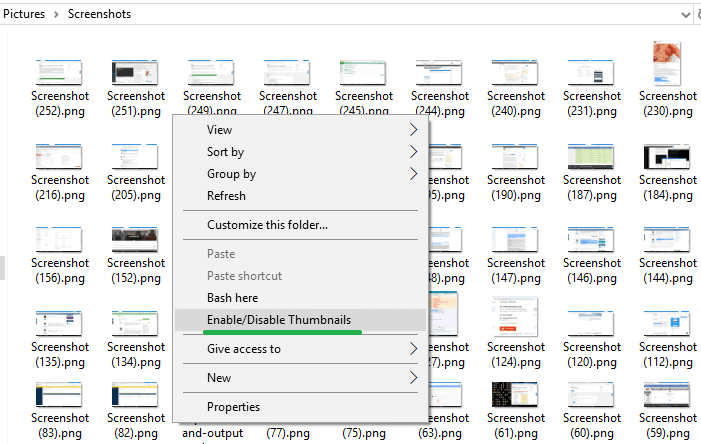
Это добавляет параметр «Включить / отключить миниатюры» в контекстное меню. Этот скрипт работает в Windows Vista, 7, 8 и 10.
А вот и небольшое видео на YouTube — togglethumbs.avi
Очистить кэш миниатюр
Если миниатюры по-прежнему не отображаются в проводнике, посмотрите, помогает ли очистка кэша миниатюр с помощью очистки диска.
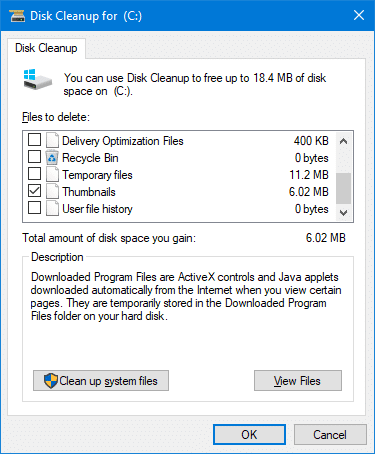
Миниатюры отсутствуют в папках OneDrive?
В некоторых системах предварительный просмотр миниатюр не отображается в папках OneDrive Documents или Pictures, даже если файлы доступны в автономном режиме.
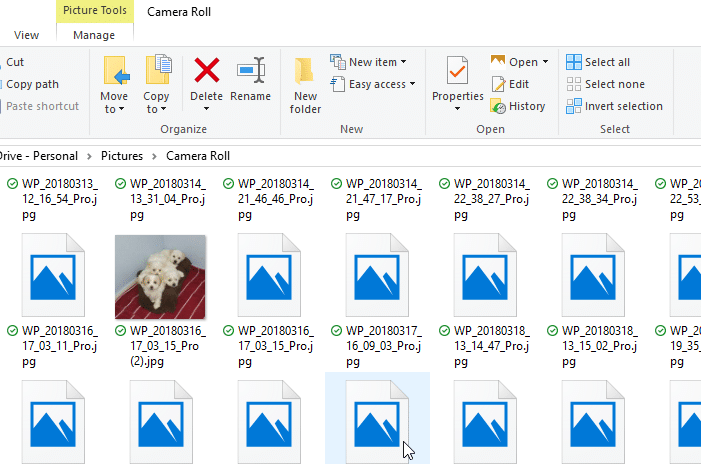
Чтобы обойти проблему, отключите Файлы по требованию особенность в OneDrive.
Запустите OneDrive, откройте настройки. На вкладке Настройки отключить Экономьте место и загружайте файлы по мере их использования флажок.
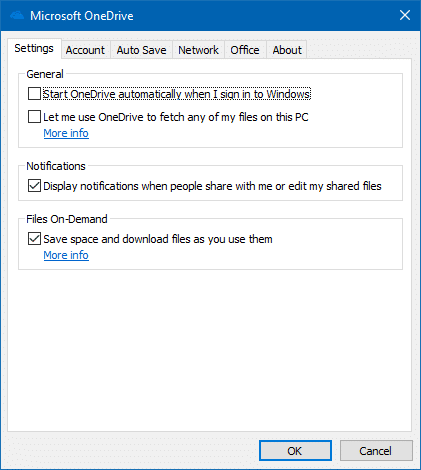
Это должно привести к предварительному просмотру миниатюр в папках OneDrive на компьютере с Windows 10.
Панель предварительного просмотра не работает?
Если на панели предварительного просмотра справа отображается обычное изображение вместо фактического предварительного просмотра изображения или управления мини-проигрывателем видео, вам необходимо включить Показать обработчики предварительного просмотра в панели предварительного просмотра опция в диалоге параметров папки.
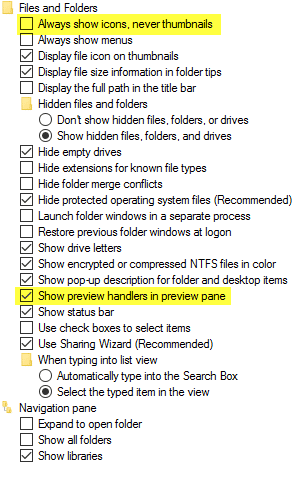
Эскизное изображение, а также функциональность панели предварительного просмотра теперь восстановлены!